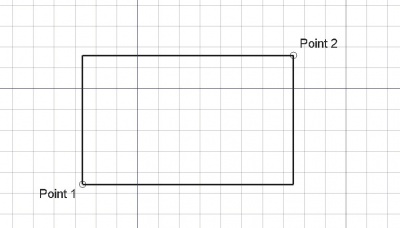Draft Rectangle
|
|
| Emplacement du menu |
|---|
| Drafting → Rectangle |
| Ateliers |
| Draft, Arch |
| Raccourci par défaut |
| R E |
| Introduit dans la version |
| 0.7 |
| Voir aussi |
| Aucun |
Description
La commande Draft Rectangle crée un rectangle dans le plan de travail en cours à partir de deux points.
Rectangle défini par les deux coins
Utilisation
See also: Draft Tray, Draft Snap and Draft Constrain.
- Appuyez sur le bouton
Créer un rectangle... ou appuyez sur les touches R puis E.
- Cliquez sur un premier point d'angle de la vue 3D ou rentrez une Draft Coordonnées et appuyez sur le bouton
Draft Ajouter un point.
- Cliquez sur un autre point de la vue 3D opposé au premier ou rentrez une Draft Coordonnées et appuyez sur le bouton
Draft Ajouter un point.
- Le deuxième point ne doit pas être contraint aux axes X, Y ou Z sinon le rectangle résultant sera mal formé.
Options
The single character keyboard shortcuts available in the task panel can be changed. See Draft Preferences. The shortcuts mentioned here are the default shortcuts.
- Pour entrer les coordonnées manuellement, entrez simplement les chiffres, puis appuyez sur Entrée entre chaque composante X, Y et Z. Vous pouvez appuyer sur le bouton
Draft Ajouter un point lorsque vous avez les valeurs souhaitées pour insérer le point.
- Appuyez sur R ou cliquez sur la case à cocher pour basculer en mode relative . Si le mode relatif est activé, les coordonnées du deuxième point sont relatives au premier sinon, ils sont absolus, pris à l'origine (0,0,0).
- Appuyez sur T ou cochez la case pour passer en mode continue. Si le mode Continue est activé, l'outil Rectangle redémarrera une fois que vous aurez donné le deuxième point, ce qui vous permettra de dessiner un autre rectangle sans appuyer à nouveau sur le bouton de l'outil.
- Appuyez sur L ou cliquez sur la case à cocher pour passer en mode filled. Si le mode rempli est activé, le rectangle aura une surface remplie si (DonnéesMake Face) est mis à
truesinon, le rectangle ne créera pas de surface (DonnéesMake Facefalse). - Maintenez la touche Ctrl pendant que vous dessinez pour forcer l'Draft Accrochage de votre point au point de capture le plus proche, indépendamment de la distance.
- Appuyez sur Echap ou sur le bouton Fermer pour annuler la commande en cours.
Notes
Le rectangle peut être modifié en double-cliquant sur l'élément dans la vue arborescente ou en appuyant sur le bouton Draft Éditer. Ensuite, vous pouvez déplacer les points vers une nouvelle position.
Propriétés
See also: Property editor.
A Draft Rectangle object is derived from a Part Part2DObject and inherits all its properties. It also has the following additional properties:
Data
Draft
Données
- DonnéesLength: spécifie la longueur de la forme dans la direction de l'axe X.
- DonnéesHeight: spécifie la hauteur de la forme dans la direction de l'axe des ordonnées.
- DonnéesChamfer Size: spécifie la longueur diagonale du chanfrein 45° à chaque coin du rectangle.
- DonnéesFillet Radius: spécifie le rayon du congé 90° à chaque coin du rectangle.
- DonnéesRows: spécifie le nombre de lignes de taille égale dans lesquelles la forme d'origine est divisée. par défaut, 1 ligne.
- DonnéesColumns: spécifie le nombre de colonnes de taille égale dans lesquelles la forme d'origine est divisée. par défaut, 1 colonne.
- DonnéesMake Face: spécifie si la forme crée une face ou non. Si mis à
true, une surface est créée. Sinon, seul le périmètre est considéré comme faisant partie de l'objet.
View
Draft
Vue
- VuePattern: spécifie un Draft Motif avec lequel remplir la surface de la forme. Cette propriété ne fonctionne que si DonnéesMake Face est mis à
trueet si VueDisplay Mode est "Flat Lines" (Lignes plates). - VuePattern Size: spécifie la taille du Draft Motif.
- VueTexture Image: spécifie le chemin d'accès à un fichier image à mapper sur la face de la forme. Supprimer cette propriété supprimera l'image.
- Le rectangle doit avoir les mêmes proportions que l’image pour éviter les distorsions dans le mappage.
Scripting
Script
Voir aussi: Draft API et FreeCAD Script de Base.
L'outil Rectangle peut être utilisé dans une macro, et à partir de la console Python en utilisant la fonction suivante:
rectangle = make_rectangle(length, height, placement=None, face=None, support=None)
- Crée un objet
Rectangleaveclengthdans la direction X etheightdans la direction Y, avec des unités en millimètres.- La longueur sera parallèle à l'axe X si aucun autre placement n'est indiqué.
- Si un
placementest donné, il est utilisé; sinon la forme est créée à l'origine. - Si
faceest mis àTrue, la forme aura une surface et elle apparaîtra remplie.
Exemple:
import FreeCAD as App
import Draft
doc = App.newDocument()
rectangle1 = Draft.make_rectangle(4000, 1000)
rectangle2 = Draft.make_rectangle(1000, 4000)
zaxis = App.Vector(0, 0, 1)
p3 = App.Vector(1000, 1000, 0)
place3 = App.Placement(p3, App.Rotation(zaxis, 45))
rectangle3 = Draft.make_rectangle(3500, 250, placement=place3)
doc.recompute()
- Drafting : Ligne, Polyligne, Congé, Arc, Arc par 3 points, Cercle, Ellipse, Rectangle, Polygone, B-spline, Courbe de Bézier cubique, Courbe de Bézier, Point, Surfaces liées, Formes à partir de texte, Hachure
- Annotation : Texte, Dimension, Étiquette, Éditeur de styles d'annotations, Widget d'échelle d'annotation.
- Modification : Déplacer,Pivoter,Échelle,Miroir, Décalage, Ajuster ou prolonger, Étirer, Cloner, Réseau orthogonal, Réseau polaire, Réseau circulaire, Réseau selon une courbe, Réseau lié selon une courbe, Réseau de points, Réseau lié selon des points, Éditer, Surligner les sous éléments, Joindre, Scinder, Agréger, Désagréger, Polyligne vers B-spline, Draft vers esquisse, Pente, Inverser le texte de la dimension, Vue 2D d'une forme
- Barre Draft : Plan de travail, Définir le style, Basculer en mode construction, Groupement automatique
- Aimantation : Verrouillage de l'aimantation, Aimantation terminaison, Aimantation milieu, Aimantation centre, Aimantation angle, Aimantation intersection, Aimantation perpendiculaire, Aimantation extension, Aimantation parallèle, Aimantation spéciale, Aimantation au plus proche, Aimantation orthogonal, Aimantation grille, Aimantation plan de travail, Aimantation dimensions, Basculer la grille
- Utilitaires : Appliquer le style, Calque, Gestionnaire de calques, Nommer un groupe, Déplacer vers un groupe, Sélection groupée, Ajouter au groupe de construction, Mode d'affichage, Proxy de plan de travail, Réparer, Barre d'aimantation
- Additionnels : Contrainte, Motif, Préférences, Préférences d'Import Export, DXF/DWG, SVG, OCA, DAT
- Menu contextuel :
- Conteneur du calque : Fusionner les calques en double, Ajouter un nouveau calque
- Calque : Groupement automatique, Sélection groupée
- Texte : Ouvir les hyperliens
- Filaire : Aplatir
- Proxy de plan de travail : Enregistrer la position de la caméra, Enregistrer l'état des objets
- Démarrer avec FreeCAD
- Installation : Téléchargements, Windows, Linux, Mac, Logiciels supplémentaires, Docker, AppImage, Ubuntu Snap
- Bases : À propos de FreeCAD, Interface, Navigation par la souris, Méthodes de sélection, Objet name, Préférences, Ateliers, Structure du document, Propriétés, Contribuer à FreeCAD, Faire un don
- Aide : Tutoriels, Tutoriels vidéo
- Ateliers : Std Base, Arch, Assembly, CAM, Draft, FEM, Inspection, Mesh, OpenSCAD, Part, PartDesign, Points, Reverse Engineering, Robot, Sketcher, Spreadsheet, Surface, TechDraw, Test